TP-Link TD-W8151N Usmerjevalnik za delo z Rostelecom

- 5031
- 370
- Clinton Boehm
ROSTELECOM - največji ruski ponudnik storitev, ki deluje prek telefonskih omrežij. Delo v omrežjih tega podjetja se izvaja s pomočjo modemov in usmerjevalnikov ADSL.

Internetni parametri za različne ponudnike se med seboj razlikujejo
TP-LINK TD-W8151N usmerjevalnik združuje ta dve napravi, ki signal sprejemata prek modema ADSL, ga pretvori in distribuira internet na katere koli naprave lokalnega omrežja-mobilni in nepremični.
Nastavili smo rotel ADSL
Tako da bo TP-Link TD-W8151N usmerjevalnik začel delovati iz telefonskega omrežja Rostelecom, ga boste morali konfigurirati v skladu z informacijami, ki jih posreduje ponudnik. Nastavitve so narejene v tem vrstnem redu:
- Z lan kabelom (v zaključku usmerjevalnika) ga povežite z računalnikom. Prav tako se lahko povežete prek Wi -Fi - V tem primeru je primeren prenosnik, tablični računalnik ali kateri koli drug pripomoček, iz katerega lahko vnesete brskalnik;
- V brskalnik vnesemo naslov 192.168.1.1;
- Če po pritisku na "Enter" povezava ni prišlo do dodeljevanja IP 192.168.1.X v lastnostih omrežne plošče računalnika (x - poljubno število od 2 do 254);
- Če je vse uspešno povezano, boste videli prošnjo za avtorizacijo. Privzeto uporabniško ime je skrbnik, geslo je enako;

- Za varnost nadaljnje uporabe usmerjevalnika priporočamo, da najprej spremenite podatke za vstop v spletni vmesnik: Vnesite meni za vzdrževanje, razdelek »Administracija«, vstavite in vnesite geslo v ustrezno polje, kar lahko, kar lahko Enostavno si zapomnite in nihče drug ne bo izbral. Shranite podatke s gumbom "Shrani".
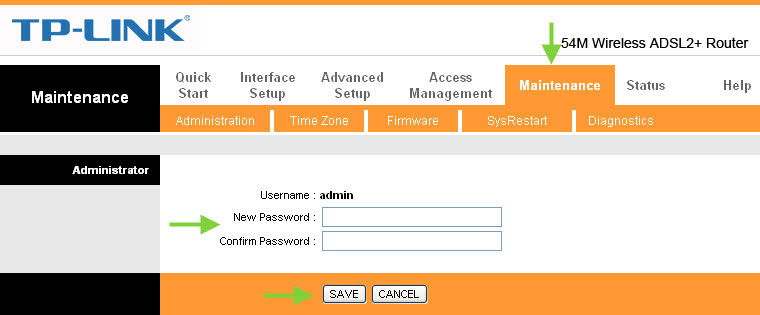
internetna povezava
Tako, da se usmerjevalnik TP-Link TD-W8151N lahko obrne na stikala ponudnika ROSTELECOM, morate vnesti ustrezne podatke v njegov spletni vmesnik:
- Gremo na zavihek Nastavitev vmesnika, pododdelek "Internet". Prva stvar, ki jo bomo videli na vrhu strani, je nastavitev parametrov VPI in VCI. Vnesite številko 1 oziroma 32;
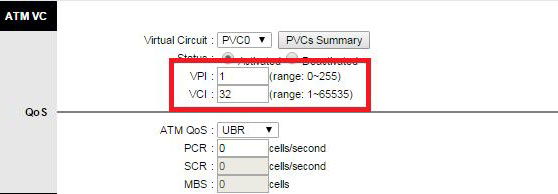
- Tukaj izberemo tehnologijo povezave. ROSTELECOM deluje večinoma na protokolu PPPOE, zato za vzpostavitev povezave morate poznati svoje uporabniško ime in geslo. Poglejte jih v pogodbi in jih prepišite v besedilna polja, ki zahtevajo te podatke;
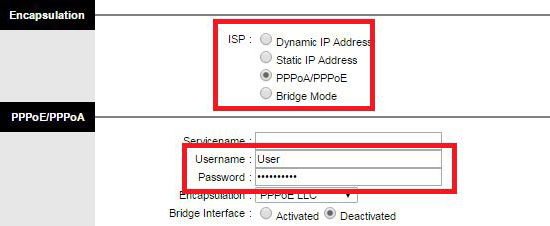
- Po vnosu ohranite gumb "Shrani". Usmerjevalnik se bo znova zagnal in v skladu s pravilnim vnosom podatkov bo vstopil v omrežje, kar pomeni, da je bila konfiguracija uspešna.
Nastavitev Wi-Fi
Preden začnete nastaviti brezžični dostop na usmerjevalniku TP-Link TD-W8151N. TUKAJ, FUNKCIJA "Omogočena" za funkcijo "DHCP" - to je samodejni namen spletnih naslovov za vse naprave, ki bodo še naprej povezane s tem lokalnim omrežjem. Kliknite "Shrani".
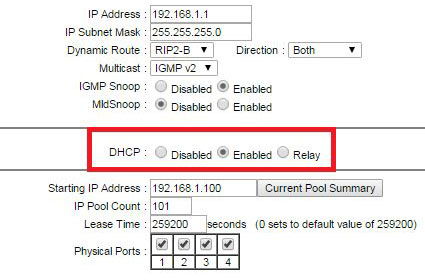
Nastavitve Wi -Fi so narejene neposredno na naslednjem zavihku - "Wireless". "Aktivirana" oznaka vključuje same dostopne točke, nato dodelite ime omrežja (SSID), izberite vrsto šifriranja in varnostnega gesla. Shranite konfiguracijo in po naslednjem ponovnem zagonu bodo vaše mobilne naprave že lahko odšli v omrežje prek Wi-Fi.
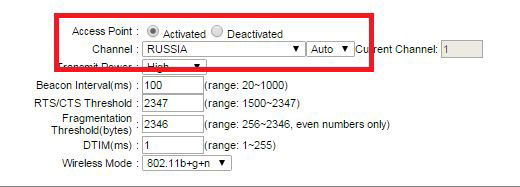
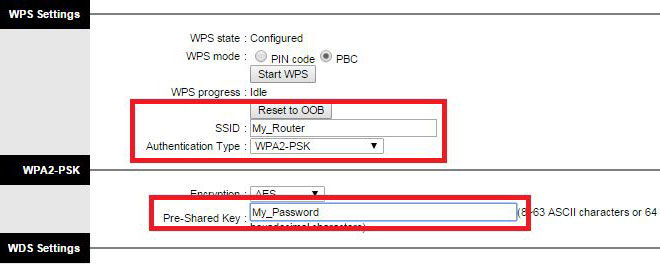
Zaključek
Nastavitve usmerjevalnika TP-LINK TD-W8151N se izvajajo v nekaj minutah, ki jih je treba, daje uporabnikom vse potrebne informacije za to. Če vam je na neki fazi postopek povzročil težave, nam pišite v komentarjih, zagotovo bomo pomagali razbrati vašo situacijo.
- « Kako nastaviti in utripati mini usmerjevalnik Xiaomi Mi Wi-Fi
- Huawei WS319 usmerjevalnik - kako je privlačen, kako ga namestiti ali preusmeriti za domačo uporabo? »

